Sa pisika, gumagamit kami ng mga arrow sa mga vector kung saan ang haba ng arrow ay nagpapakita ng magnitude, at ang direksyon nito ay nagpapakita ng direksyon ng vector. Nangangahulugan ito na ang mga arrow sa itaas ng mga dami ng vector ay may mahalagang papel sa mga expression.
Samakatuwid, ang mga processor ng dokumento tulad ng LaTeX ay nagbibigay ng mga simpleng source code upang mabilis na maisulat ang mga dami ng vector. Gayunpaman, maraming mga nagsisimula ang hindi alam kung paano magdagdag ng mga vector sa LaTeX na dokumento. Kaya, tatalakayin natin sa tutorial na ito ang mga simpleng paraan ng pagsulat at paggamit ng vector arrow sa LaTeX.
Paano Sumulat at Gumamit ng Vector Arrow sa LaTeX
Una, magsimula tayo sa simpleng source code, ibig sabihin, \vec upang magdagdag ng vector arrow sa sumusunod na LaTeX na dokumento:
\documentclass { artikulo }
\magsimula { dokumento }
$\bagay { A } $
\end { dokumento }
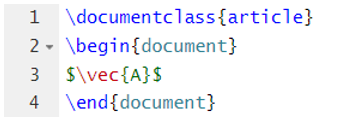
Output
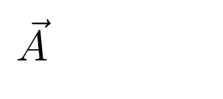
Maaari kang magdagdag ng tuldok sa itaas ng dami ng vector na nagpapakita ng derivative na kinuha tungkol sa partikular na oras:
\documentclass { artikulo }
\magsimula { dokumento }
$\bagay { \dot { A } } $
\end { dokumento }
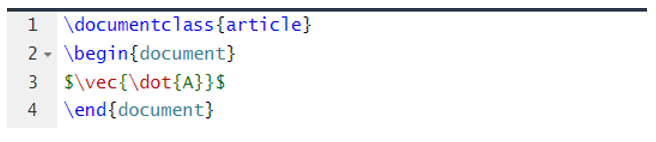
Output
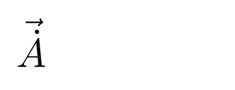
Kung gusto mong magdagdag ng dalawang tuldok sa dami ng vector, gamitin ang \ddot sa halip na \dot. Katulad nito, maaari kang magsulat ng isang dami ng vector na may subscript o superscript:
\documentclass { artikulo }
\magsimula { dokumento }
$\bagay { m^ { dalawa } } $ \\
$\bagay { m_ { dalawa } } $
\end { dokumento }
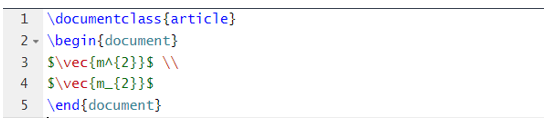
Output
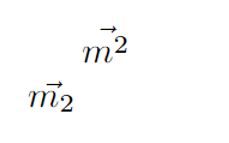
Kung sakaling gusto mong gumamit ng maraming dami sa isang solong, ngunit hindi ito gagana sa \vec source code:
\magsimula { dokumento }
$\bagay { ABC } $
\end { dokumento }

Output
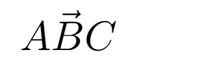
Kaya, maaari mong gamitin ang \overrightarrow code upang masakop ang kumpletong dami sa isang solong arrow:
\magsimula { dokumento }
$\overrightarrow { ABC } $
\end { dokumento }
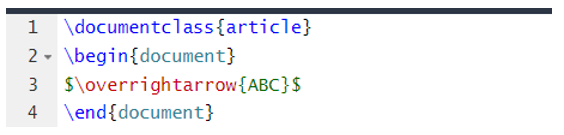
Output
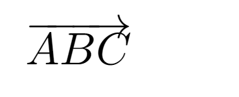
Gaya ng nakikita mo sa nakaraang larawan, hindi maganda ang hitsura ng vector arrow. Kaya gamitin ang esvect \usepackage at \vv code:
\usepackage { esvect }
\magsimula { dokumento }
$\vv { ABC } $
\end { dokumento }
Output
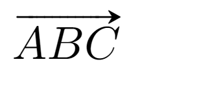
Maaari mong gamitin ang physics \usepackage na may iba't ibang source code, gaya ng \vec, at \va.
\usepackage { setspace }
\usepackage { pisika }
\magsimula { dokumento }
\Dalawahang paglaktaw
Narito ang mga simbolo ng vector: \\
$\bagay { m_ { dalawa } } $ \\
$\overrightarrow { ABC } $ \\
$\va { m_ { dalawa } } $
\end { dokumento }
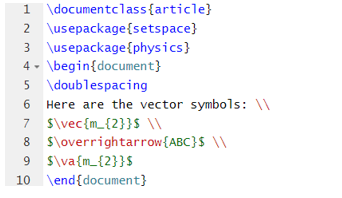
Output
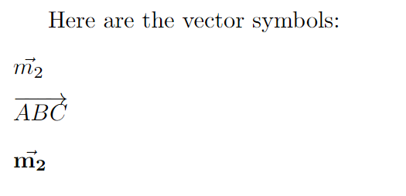
Maaari mo ring gamitin ang mathabx \usepackage na may \vec o \overrightarrow source code:
\usepackage { setspace }
\usepackage { mathabx }
\magsimula { dokumento }
\Dalawahang paglaktaw
Narito ang mga simbolo ng vector: \\
$\bagay { m_ { dalawa } } $ \\
$\overrightarrow { ABC } $ \\
\end { dokumento }
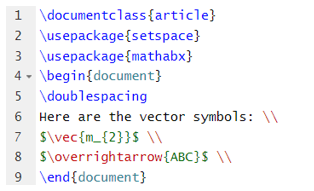
Output
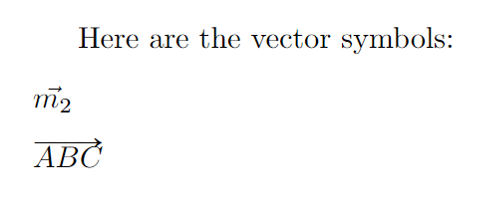
Konklusyon
Ito ang maikling impormasyon sa paraan ng pagsulat at paggamit ng vector arrow sa LaTeX. Gumamit kami ng iba't ibang mga pakete at source code upang madaling makagawa ng simbolo ng vector arrow sa isang LaTeX na dokumento. Bukod dito, inirerekumenda namin na isulat mo nang tama ang mga code, kung hindi, maaari kang magkaroon ng error habang nagko-compile.